如何在 Windows 上讀取 Mac 格式的驅動器
已發表: 2020-07-28如果您使用不同的操作系統(可能是 macOS 和 Windows),您可能經常會發現需要在兩個系統之間查看/共享/傳輸文件。 雖然解決此問題的一種方法是通過網絡連接系統,但當您需要移動大量文件時,它並不是一個理想的解決方案。
另一種選擇,可能是兩者中更好的選擇,是使用外部驅動器在不同設備之間移動文件。 但是,由於這兩個操作系統使用不同的文件系統,所以同樣也不是一個簡單的解決方案。 因為與 Mac 不同,Mac 可以本地讀取 Windows 格式的驅動器,而另一方面,Windows 不提供對 Mac 格式的驅動器的支持。 因此,如果您發現自己處於類似情況,以下是有關如何在 Windows 上讀取 Mac 格式驅動器的指南。

為您提供一些背景知識,Mac 和 Windows 上使用的文件系統完全不同。 雖然 Windows 通常使用其最新的 NTFS 或新技術文件系統,但 Mac 上的操作系統 macOS 通常包含 APFS 或 Apple 文件系統。 當然,除非您使用的是舊版本的 macOS,它依賴於 HFS+ 或分層文件系統。 在這兩個系統中,Mac 帶有對 NTFS 的本機讀取支持,這意味著,如果驅動器以 NTFS 格式格式化,則可以(僅)在 macOS 上讀取。 但是,Windows(包括最新版本 Windows 10)在其係統上不提供對 APFS 或 HFS+ 的支持。 因此,需要替代方案或第三方服務來在 Windows 上讀取 Mac 格式的驅動器。
目錄
1.HFS 資源管理器
HFS Explorer 是一款非常不錯的軟件,可以幫助您在 Windows 上讀取 Mac 格式的驅動器。 顧名思義,該軟件僅適用於使用 HFS、HFS+ 和 HFSX 文件系統格式化的驅動器。 它有一個圖形用戶界面,非常乾淨且易於使用。 最重要的是,該軟件完全可以免費起訴。 不過,它仍然運行在舊版本上,而且開發者已經很久沒有更新了,可能是因為 APFS 的到來。 雖然,如果您使用舊版本的 macOS,您可以在不影響功能的情況下充分利用該軟件。

當您開始使用 HFS Explorer 時,您必須確保在您的 Windows 機器上安裝並運行 Java SE 運行時環境(5.0 或更高版本),因為該軟件的功能很大程度上依賴於 Java。 隨著服務啟動並運行,您可以使用它來讀取驅動器上的任何文件而不會遇到任何問題,也可以將文件提取到您的 Windows 機器上。
查看 HFS 資源管理器
2.MacDrive
對於使用較新版本 macOS 的用戶,您的系統上可能使用的文件系統是 APFS。 因此,在 APFS 中讀取 Mac 格式的驅動器需要使用 MacDrive。 MacDrive 是當時的第三方軟件,它也恰好是在 Windows 上讀取 Mac 格式驅動器的最首选和最常用的軟件之一。 但是,與 HFS Explorer 不同的是,MacDrive 不是免費提供的,並且需要付費。 雖然,對於第一次開始使用該軟件的用戶,有一個 5 天的免費試用期,這應該可以讓您了解該軟件所提供的功能。

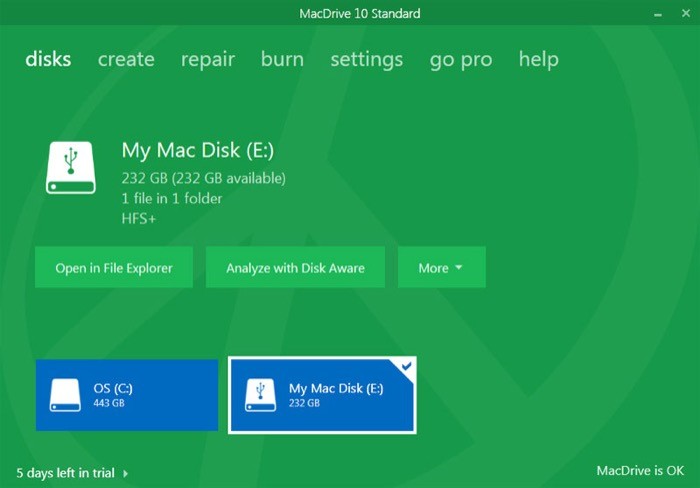
即使 APFS 系統在 Beta 版中可用,您也可以讓它以與使用 HFS 相同的效率和準確性來讀取您的驅動器。 談到功能,MacDrive 帶有一個新的磁盤管理窗口,它顯示了連接到您的 Windows 機器的所有驅動器,並且還可以訪問捆綁的所有功能。此外,該公司還提供 30 天的錢-後退保證,以防您對他們的服務不滿意。
查看 MacDrive
3.典範APFS
如果您正在尋找一種允許您在 Mac 格式化驅動器上讀取和寫入文件的服務,無論是在 HFS+ 還是 APFS 系統中,並且願意花錢,Paragon APFS 和 Paragon HFS+ 是兩個很好的軟件相同。 與提供免費試用的 MacDrive 不同,不幸的是,Paragon 不提供任何軟件的試用版。 因此,根據您的要求和格式化驅動器的文件系統,您必須購買以下兩種產品中的任何一種:Paragon APFS 或 Paragon HFS+。
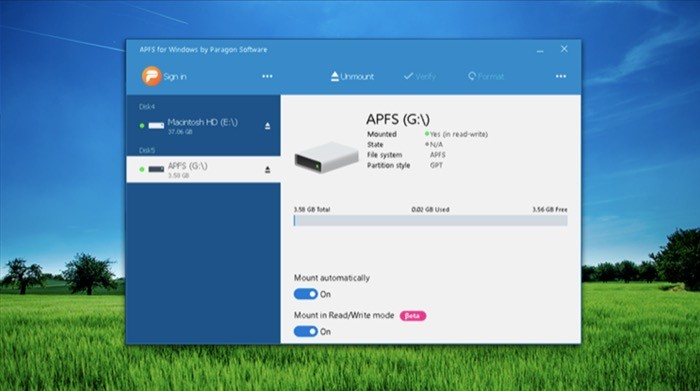
與 MacDrive 非常相似,Paragon 還在這兩個軟件上提供了萬無一失的功能,並確保數據完整性並防止在此過程中意外丟失/損壞數據。 該軟件最有用的功能之一是 Automount,它會自動安裝支持的驅動器,因此您不必花時間尋找連接的驅動器。 最重要的是,它提供了查看、編輯和將數據從 Mac 格式化驅動器複製到 Windows 計算機的選項。 Paragon APFS 和 HFS+ 一次最多可以安裝在三台 Windows 機器上。
查看 Paragon APFS
4.UFS資源管理器
列表中的最後一個選項是 UFS Explorer,可用於在 Windows 上讀取 Mac 格式的驅動器。 UFS Explorer 有兩個版本:免費版和付費版,付費版除了免費版的基本功能外,還提供一些額外功能。 但是,為了能夠充分利用該軟件並能夠將大文件從 Mac 格式的驅動器複製到您的 Windows 計算機,您需要購買許可證。 該軟件的有趣之處在於,除了支持 Mac 文件系統外,它還可以用於讀取以基於 Linux 的文件系統格式化的驅動器。
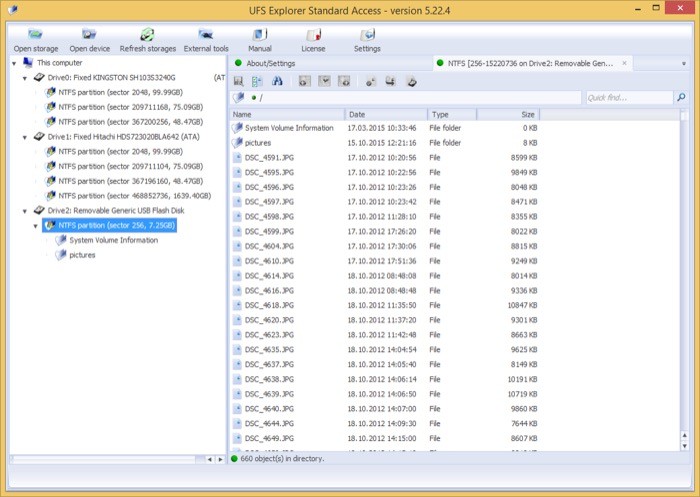
除了能夠讀取在各種 macOS(和 Linux)文件系統中格式化的文件外,UFS Explorer 還可以用於從虛擬機訪問數據並將其複製到您的 Windows 機器。 此外,如果您在一台機器上安裝了 macOS(或 Linux)和 Windows,該軟件還可以幫助您輕鬆讀取驅動器上的文件。
查看 UFS 資源管理器
這些是您可以用來在 Windows 機器上讀取和訪問 Mac 格式的驅動器的一些最可靠的軟件。 無論您的驅動器是在舊文件系統(如 HFS)還是最新的 APFS 中格式化,您都可以相應地選擇列表中提到的軟件,以便輕鬆訪問 Mac 格式化驅動器上的所有文件。
